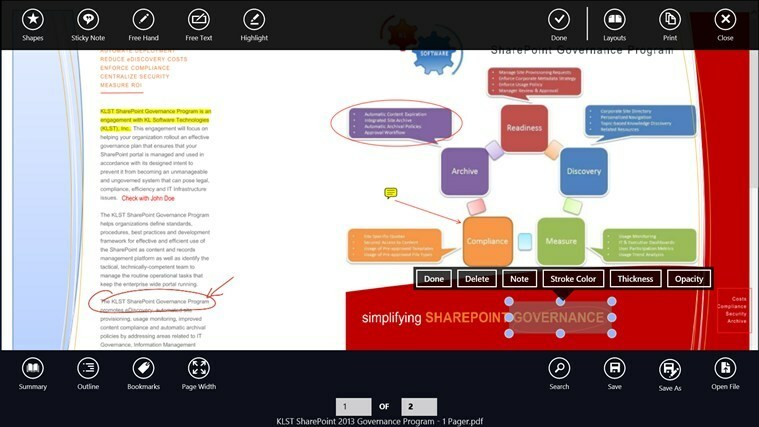- Vaikka Outlook on yksi käytetyimmistä yrityskeskeisistä sähköpostiohjelmista, se ei ole läheskään täydellinen.
- Käyttäjät ilmoittavat saavansa virhesanoman Pahoittelut, jotain meni pieleen kun käytät Outlookia ja tässä artikkelissa, etsimme tapoja korjata se.
- Olemme kirjoittaneet lisää artikkeleita yleisiin ongelmiinVianmäärityssivu.
- Löydät lisää aiheeseen liittyviä artikkeleita ja oppaitaOutlook-keskus. Ota aikaa tarkistaa se.

Tämä ohjelmisto pitää ajurit käynnissä ja pitää sinut turvassa tavallisista tietokonevirheistä ja laitteistovikoista. Tarkista kaikki ohjaimesi nyt kolmessa helpossa vaiheessa:
- Lataa DriverFix (vahvistettu lataustiedosto).
- Klikkaus Aloita skannaus löytää kaikki ongelmalliset kuljettajat.
- Klikkaus Päivitä ohjaimet uusien versioiden saamiseksi ja järjestelmän toimintahäiriöiden välttämiseksi.
- DriverFix on ladannut 0 lukijoita tässä kuussa.
Näkymät on luultavasti yksi suosituimmista sähköpostiohjelmista, koska se on osa Microsoft Office -sarjaa.
Vaikka Outlook on loistava, Windows 10 käyttäjät ilmoittivat saavansa Pahoittelut, jotain meni pieleen virheilmoitus Outlookia käytettäessä.
Tässä artikkelissa tutkitaan joitain tapoja korjata tämä virhe, joten jatka lukemista.
Mitä voin tehdä, jos jokin meni pieleen Outlookissa?
1. Asenna Office uudelleen
- Mene Asetukset-sovellus ja valitse Järjestelmä.
- Seuraava, Klikkaa Sovellukset ja ominaisuudet.
- Valitse Microsoft Office ja napsauta Poista asennus.
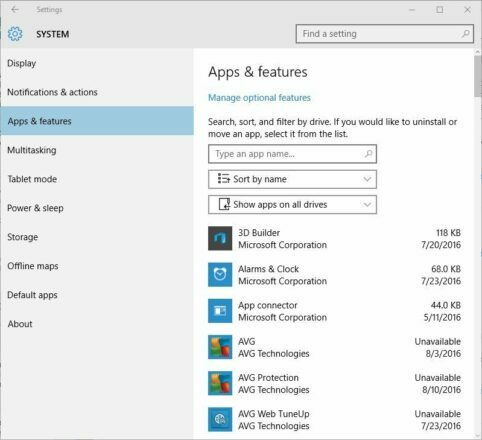
Merkintä: Kun olet poistanut Microsoft Officen asennuksen, sinun on Suorita puhdistustyökalu poistaa jäljellä olevat Microsoft Office -tiedostot. Asennuksen jälkeen yksinkertaisesti asenna Microsoft Office uudelleen.
2. Korjaa Office-asennus
- Lehdistö Windows-näppäin + X avata Tehokäyttäjävalikko.
- Valitse Ohjauspaneeli luettelosta.
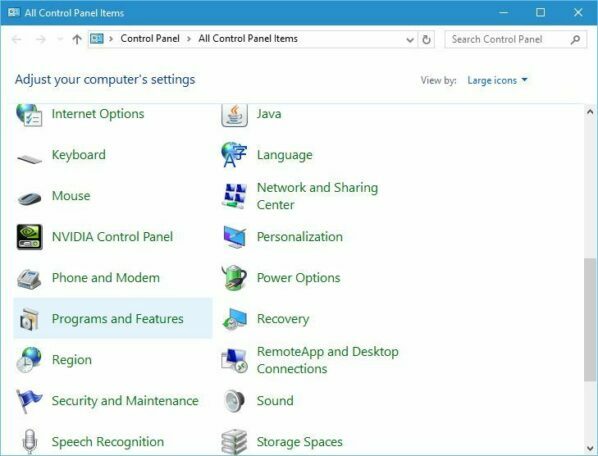
- Klikkaa Ohjelmat ja ominaisuudet.
- Paikantaa Microsoft Office ja napsauta Muuttaa -painiketta.
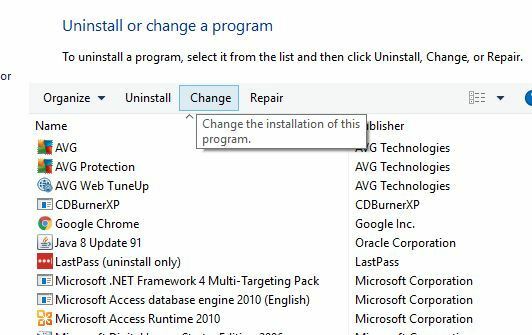
- Svalita Online-korjaus ja napsauta Korjaus.
Merkintä: Voit käyttää pikakorjausta, joka on huomattavasti nopeampi, mutta tämä vaihtoehto ei korjaa Microsoft Officeä perusteellisesti.
3. Poista tilapäisesti virustorjunta tai palomuuri käytöstä

Virustorjunta tai palomuuri voi häiritä monia sovelluksia, eikä Outlook ole poikkeus.
Tämän ongelman ilmaantumisen estämiseksi suosittelemme, että poistat virustentorjunnan tai palomuurin väliaikaisesti käytöstä ja tarkista, korjaako se ongelman.
Jos virustentorjunnan poistaminen käytöstä ei auta, kannattaa ehkä poistaa virustentorjuntaohjelma ja tarkistaa, korjaako se ongelman.
Jos olet huolissasi turvallisuudestasi, sinun tulisi tietää, että Windows 10: n mukana tulee Windows Defender käynnisty automaattisesti, kun olet poistanut virustentorjunnan käytöstä tai poistanut sen, jotta tietokoneesi ei ole täysin täydellinen puolustamaton.
4. Poista väliaikaiset tiedostot
- Lehdistö Windows-näppäin + R ja
- Tulla sisään % windir% temp.
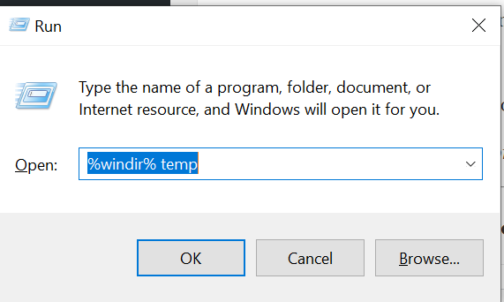
- Lehdistö Tulla sisään tai napsauta OK.
- Poista kaikki tiedostot ja kansiot siitä
Merkintä: Tarvitset järjestelmänvalvojan oikeudet, jotta voit poistaa tiedostoja Temp-kansiosta.
5. Poista muistetut sähköpostiosoitteet

Käyttäjät ilmoittivat siitä Pahoittelut, jotain meni pieleen virhe näkyy vain, kun lähetetään sähköposteja tiettyihin sähköpostiosoitteisiin.
Käyttäjien mukaan yksi ratkaisu, joka toimi heille, on poistaa nämä osoitteet muistettujen osoitteiden luettelosta.
Kun olet poistanut kyseiset osoitteet, sinun on annettava ne manuaalisesti sähköpostin lähettämisen aikana ongelman korjaamiseksi.
6. Poista ongelmallinen yhteysryhmä

Käyttäjien mukaan joskus ongelmallinen yhteysryhmä voi aiheuttaa tämän ongelman ilmestymisen. Käyttäjät ilmoittivat, että tietyissä ryhmissä oli tyhjä tila, jota seurasi puolipiste yhden sähköpostiosoitteen sijaan.
Tyhjän tilan ja puolipisteen poistaminen ei korjannut ongelmaa käyttäjien mukaan, joten ainoa tapa korjata ongelma on poistaa koko kontaktiryhmä ja luoda se uudelleen.
Muista ennen kontaktiryhmän poistamista muistaa, mitkä sähköpostiosoitteet siinä olivat, jotta voit luoda ryhmän uudelleen helpommin.
7. Nollaa automaattisen täydennyksen välimuisti

Automaattisen täydennyksen välimuisti voi myös aiheuttaa Pahoittelut, jotain meni pieleen virhe Outlookissa sähköpostin lähettämisen aikana, ja tämän ongelman korjaamiseksi sinun on nollattava automaattisen täydennyksen välimuisti.
Voit tehdä sen siirtymällä osoitteeseen Tiedosto, ja Asetukset-välilehti valitse Mail. Täältä löydät vaihtoehdon nollata automaattisen täydennyksen välimuisti.
8. Lisää RMS-URL-osoite paikallisen intranetin sivustoille
- Lehdistö Windows-näppäin + S ja kirjoita Internet-asetukset.
- Valitse Internet-asetukset.
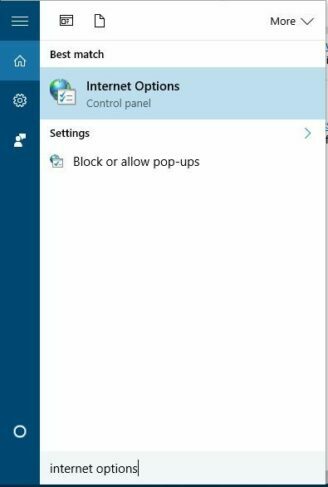
- Mene Turvallisuus -välilehdellä Paikallinen intranet.
- Klikkaa Sivustot -painiketta.
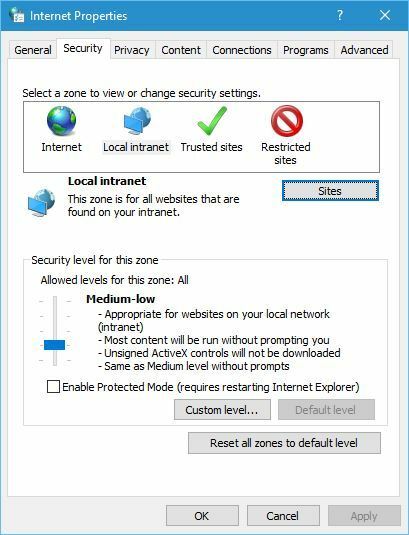
- Klikkaa Pitkälle kehittynyt -painiketta.
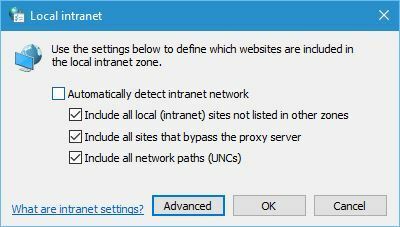
- Syötä sinun RMS-URL.
- Klikkaa Lisätä -painiketta ja napsauta sitten Kiinni.
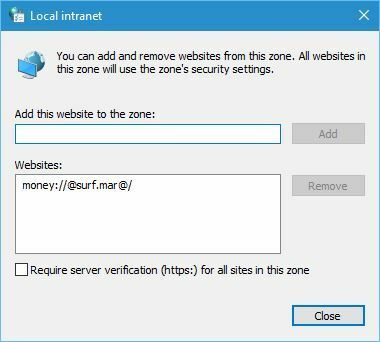
Virhe Pahoittelut, jotain meni pieleen Outlook voi estää sinua lähettämästä sähköposteja ja aiheuttaa monia ongelmia, mutta voit korjata tämän virheen helposti käyttämällä jotakin ratkaisumme.
Kerro meille alla olevasta kommenttiosasta, jos sinulla on kysyttävää tai suosituksia.
![Red Stripe -tarjoukset: Alennetut Windows 8 -sovellukset ja pelit [# 17]](/f/f1075be67b70ee71c7f79d10a2148a9d.jpg?width=300&height=460)